Да ли сте инсталирали Гоогле Цхроме на свој иПад, али се проширења за Цхроме не приказују? Да ли су вам очајнички потребна проширења за Цхроме на иПад-у? Пронађите најбољи одговор и опције у наставку.
Екстензије за Гоогле Цхроме из Цхроме веб продавнице помажу у проширењу функционалности веб прегледача. Већина програмера софтвера такође развија проширење за Цхроме да интегрише функције апликације у Цхроме-у.
Ова функција је лако доступна на великим рачунарским уређајима као што су Мац, Виндовс ПЦ, Цхромебоок и Линук.
Пошто сте се навикли да користите Цхроме екстензије на горе наведеним уређајима, очекујете да ће ове апликације радити у Гоогле Цхроме прегледачима за иПхоне, иПад или Андроид уређаје.
Екстензије за Цхроме на иПад-у
За сада, Аппле иПад вам не дозвољава да инсталирате апликације Цхроме веб продавнице на Гоогле Цхроме за иПад. То важи и за прегледач Гоогле Цхроме на иПхоне-у.
Слично томе, не можете инсталирати таква проширења ни на било који Андроид уређај.
Према Гоогле-у, апликације Цхроме веб-продавнице су само за десктоп верзију апликације Гоогле Цхроме. На радној површини као што је Мац или Виндовс ПЦ, Гоогле Цхроме ради на претраживачу Блинк, који је део матичног Цхромиум пројекта за веб прегледаче.
Верзија за десктоп може да створи безбедан екосистем који ће вам омогућити да покрећете кодове треће стране без кршење безбедносних политика и прописа које намећу оперативни системи уређаја као што су Виндовс, Мац, и Линук.
Напротив, Цхроме веб претраживач за иПад или иПхоне је програмиран и компајлиран на Ксцоде — Апплеовом интегрисаном развојном окружењу (ИДЕ). Аппле не дозвољава Гоогле-у или другим програмерима иОС и иПадсОС апликација да покрећу неоткривене кодове у својим апликацијама.
Једноставно речено, апликације за иПад и иПхоне могу да покрећу сопствене кодове које програмер открива Аппле-у. Али, апликације из Апп Сторе-а када се једном инсталирају на вашем иПад/иПхоне-у, не могу постати механизам апликација за покретање других апликација трећих страна.
Дакле, Гоогле Цхроме не може да инсталира или покрене проширења на иПад и иПхоне уређајима.
Зашто Аппле не дозвољава проширења за Цхроме на иПад-у?
Пре свега, Аппле не дозвољава проширења за Гоогле Цхроме на иПад-у због свог модела прихода. Неће моћи да прикупља приход од апликација које инсталирате на тржишту трећих страна заобилазећи Аппле Апп Сторе.
Други значајни разлози су:
- Аппле озбиљно схвата безбедност уређаја и приватност података о клијентима. Дакле, не дозвољава покретање непознатих кодова на вашем иПхоне-у или иПад-у помоћу било које апликације као што је Гоогле Цхроме.
- Омогућавање инсталирања апликација Цхроме веб продавнице омогућиће програмерима апликација треће стране могућност да заобиђу Аппле-ове висококвалитетне смернице за развој апликација и верификацију квалитета.
- Аппле неће моћи да ради као чувар капије како би спречио малвер, вирусе и тројанце са вашег таблета или паметног телефона. Зато се сада практично суочавате са вирусима на Аппле екосистемима као што су иОС, иПадОС и Мац.
Екстензије за Цхроме на иПад-у: Алтернативе
Користите Сафари екстензије
Попут Цхроме-а, веб претраживач Сафари на иПад-у такође нуди опцију да побољша своје могућности инсталирањем безбедних екстензија из Апп Сторе-а. Ево како можете да користите екстензије у Сафари претраживачу:
- Отворите иПад Подешавања апликација.
- На левом панелу скролујте док не видите Сафари. Славина Сафари.
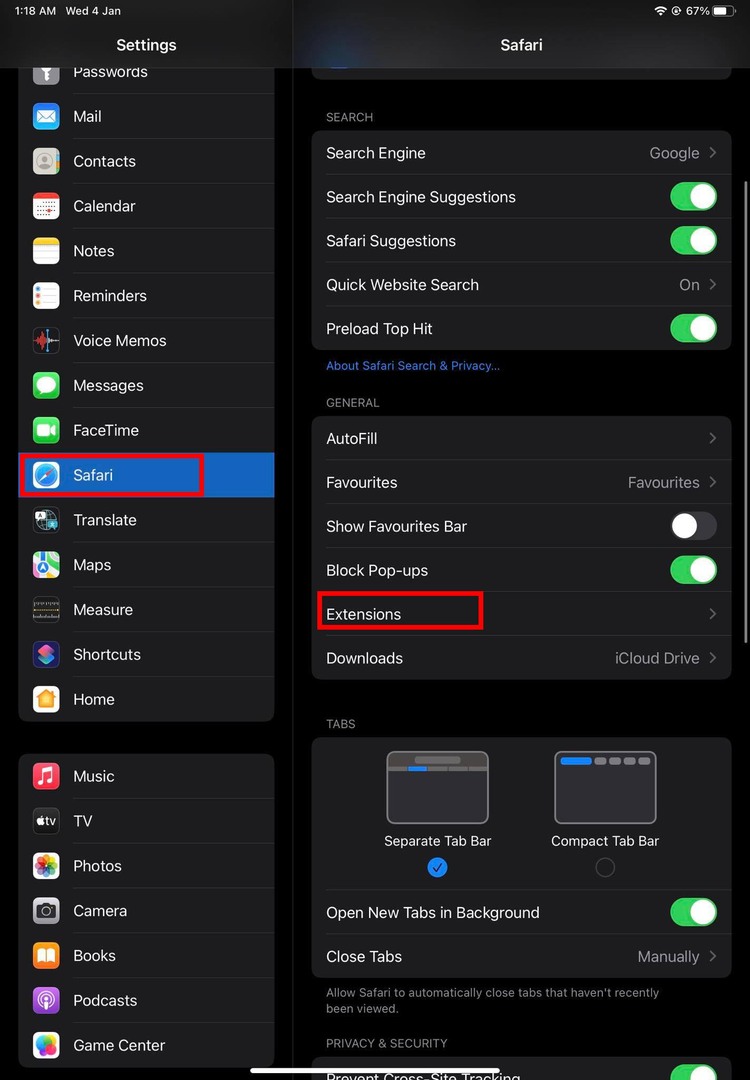
- Сада, изаберите Екстензије на десној страни панела.
- Тхе Екстензије екран вам приказује све доступне Сафари екстензије.
- Можда је празан ако још нисте користили функцију.
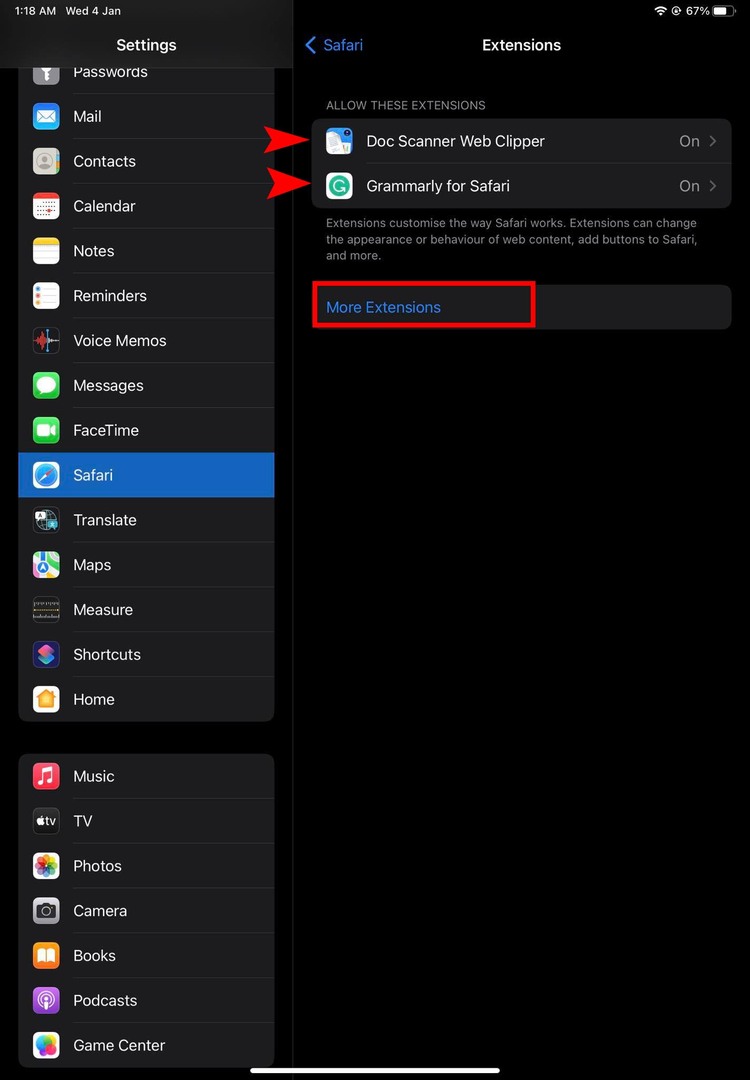
- Славина Још екстензија да инсталирате екстензије на Сафари.
- На Сафари Ектенсионс на екрану, можете да превучете листу апликација лево или десно да бисте открили још екстензија. Алтернативно, можете се померати и надоле.
- Када инсталирате проширење, идите на иПад Почетни екран.
- Отвори Сафари прегледач.
- Додирните Манаге Ектенсион икона на десној страни Сафари претрага поље.
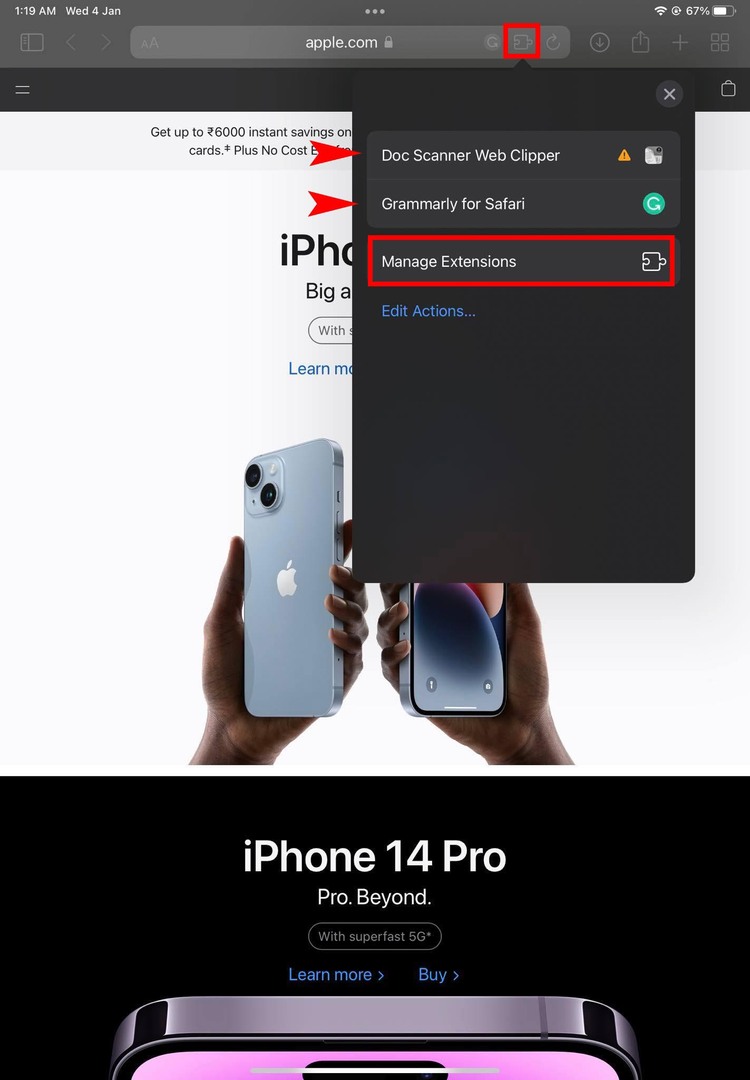
- Изаберите Управљајте екстензијама.
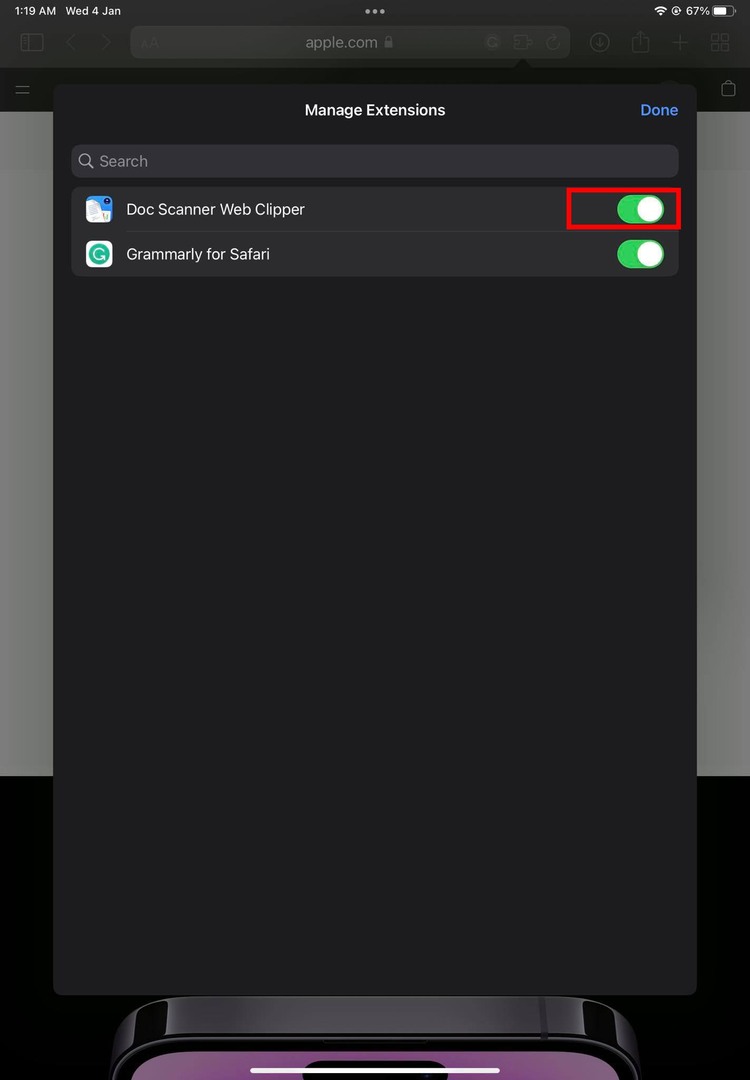
- Укључи проширење које желите да користите на Сафарију.
- Сада додирните активирану екстензију одмах изнад Управљајте екстензијама опција да га користите.
То је то! Потражите тип проширења који вам је потребан, инсталирајте га на Сафари и почните да радите свој посао. Такође можете испробати горе наведене кораке у Сафарију за иПхоне.
Испробајте ручни метод у Цхроме-у
Нека проширења за Сафари могу да раде у вашем Цхроме прегледачу за иПад. Можете тестирати све Сафари апликације да ли раде на Цхроме-у или не пратећи ове једноставне кораке:
- Отвори Хром на иПад-у.
- Иди на Гоогле.цом или било коју другу веб страницу.
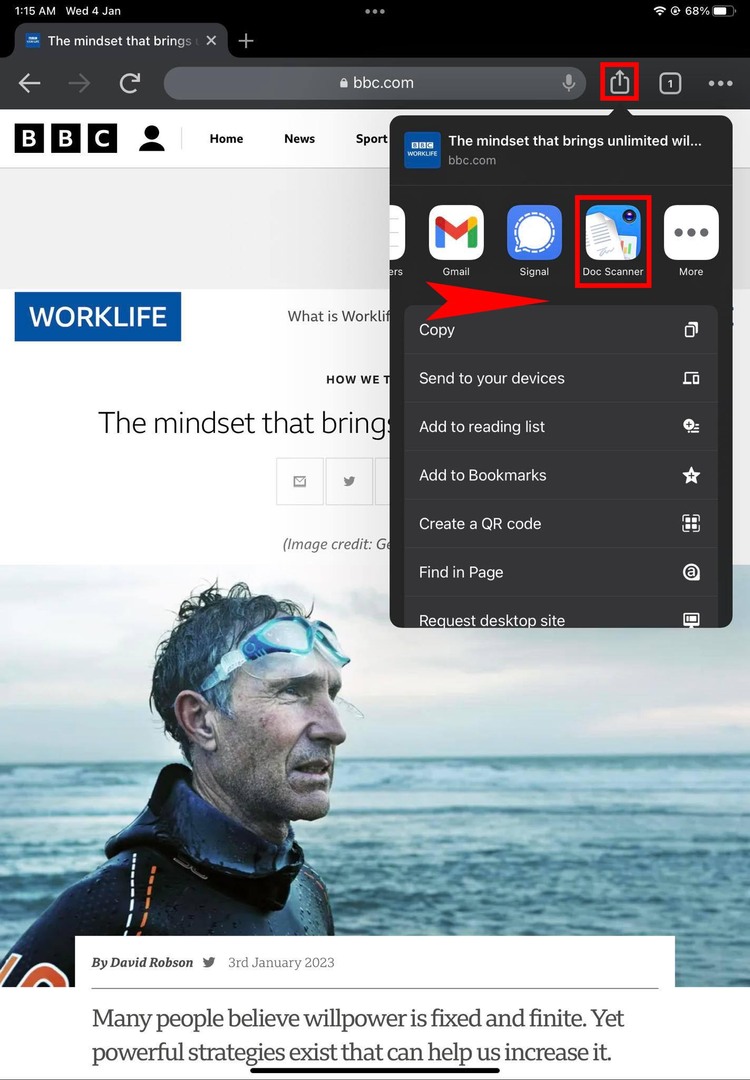
- Сада додирните Објави икона десно од Миц икона на Цхроме-у.
- Превуците апликације налево.
- Добићете много апликација на листи. Ако их видите Сафари проширење на овој листи, додирните је.
- Ако је проширење компатибилно, радиће на Цхроме-у баш као и проширења за Цхроме на иПад-у.
Овај метод има веома мању стопу успеха и можда неће радити осим за веома ограничену листу Сафари екстензија. Ако неко од ваших проширења за Сафари функционише на овај начин, не заборавите да оставите белешку у пољу за коментаре овог чланка.
Користите Цхроме удаљену радну површину
Ако вам је хитно потребно да користите проширење за Цхроме, можете испробати овај метод. Међутим, рачунар на којем већ имате проширење за Цхроме мора бити на мрежи и претходно конфигурисан за даљинско управљање путем Цхроме удаљена радна површина.
Испробајте доле наведене кораке на свом иПад-у:
- Преузмите и инсталирајте апликацију Цхроме Ремоте Десктоп са Продавница апликација.
- Отворите апликацију и додирните Пријавите се.
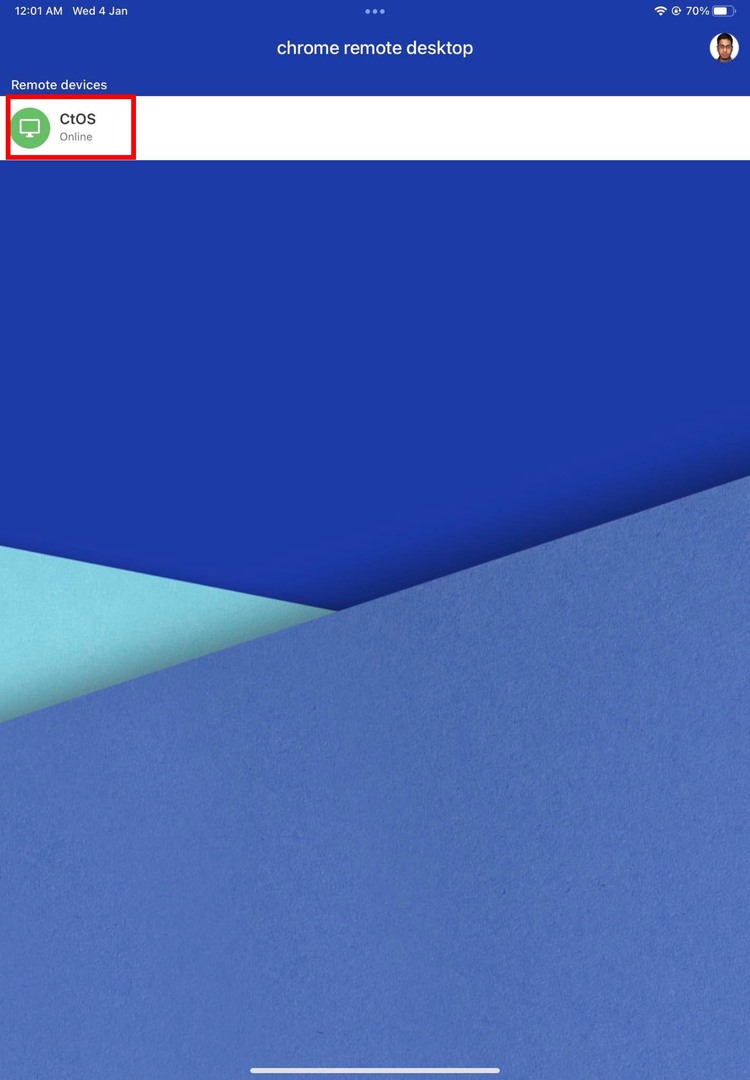
- Пријавите се помоћу е-поште са које сте инсталирали апликацију Цхроме Ремоте Десктоп у Цхроме прегледачу на рачунару.
- Почетни екран за Цхроме Ремоте Десктоп на иПад-у ће приказати ваш рачунар као уређај на мрежи за даљинску подршку.
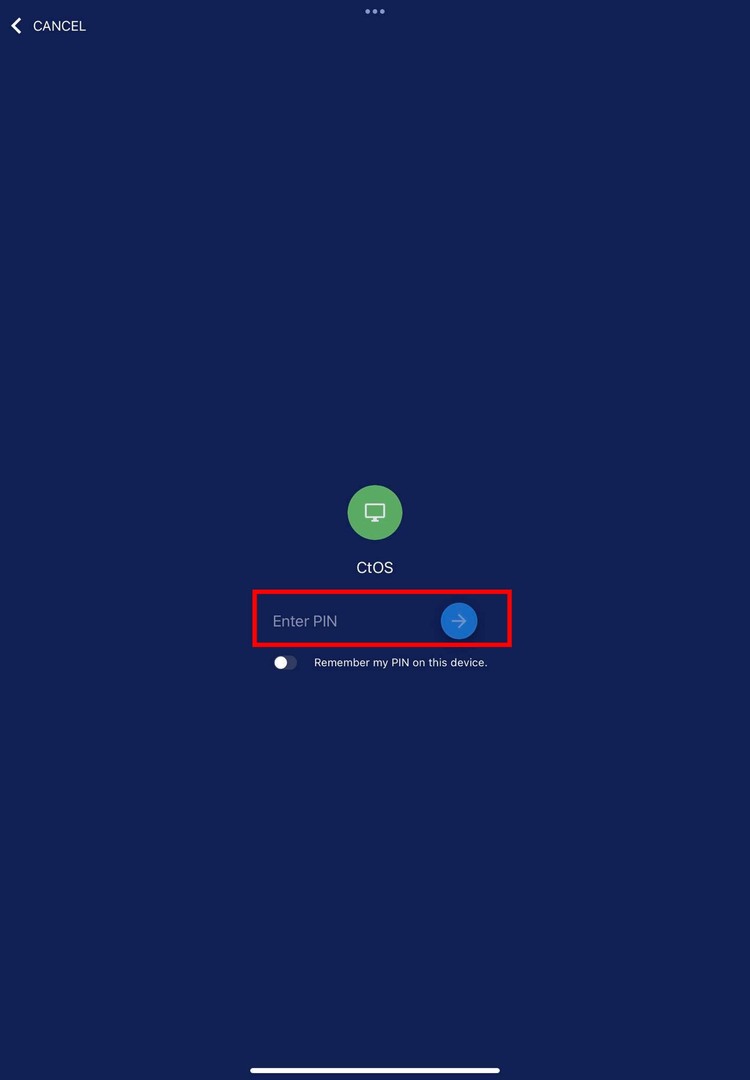
- Изаберите уређај, а затим потврдите аутентичност удаљене везе помоћу унапред конфигурисаног ПИН-а.
- Сада можете даљински управљати рачунаром помоћу иПад-а.
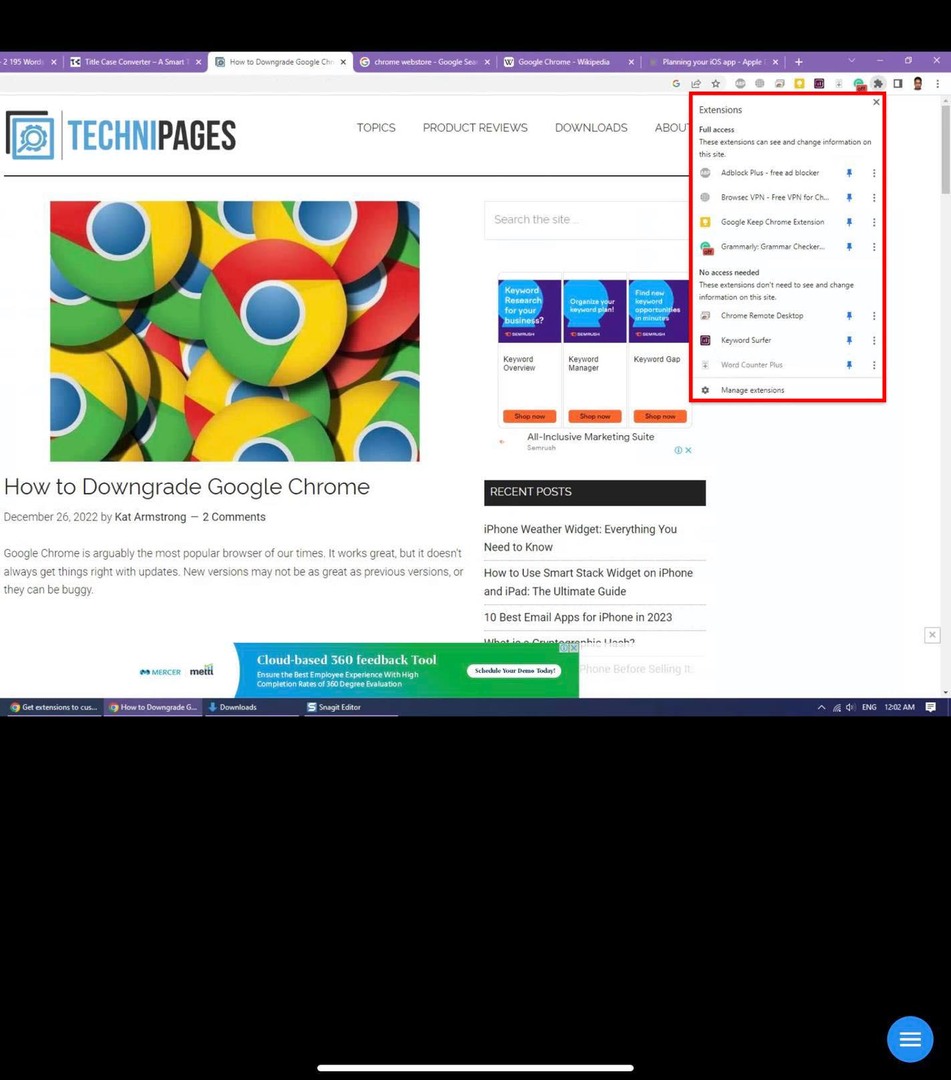
- Отворите Цхроме на рачунару и користите екстензије које су вам хитно потребне.
Екстензије за Цхроме на иПад-у: Завршне речи
Сада знате да ваш иПад или иПхоне не дозвољавају инсталирање апликација Цхроме веб продавнице у Цхроме прегледачу. Можете да пређете на Сафари за боље искуство.
Алтернативно, можете да користите метод удаљене радне површине да бисте користили проширења за Цхроме преко десктоп Цхроме апликације на ПЦ-у или Мац-у.
Не заборавите да коментаришете испод ако знате неке хакове за коришћење екстензија за Цхроме на иПад-у или иПхоне-у.
Следеће, научите да користите режим уштеде батерије у Цхроме-у.